Windows优化大师怎么将文件移送到回收站?Windows优化大师将文件移送到回收站教程
使用Windows优化大师的时候,很多小伙伴不知道怎么将文件移送到回收站,下面小编带来Windows优化大师将文件移送到回收站教程,有需要的小伙伴不要错过哦。
Windows优化大师怎么将文件移送到回收站?Windows优化大师将文件移送到回收站教程
1、首先点击“Windows优化大师”。

2、然后在“Windows优化大师”窗口中,点击“磁盘文件管理”。

3、接着在“磁盘文件管理”窗口中,点击“删除选项”。

4、在“删除选项”窗口中,选中“将文件移送到回收站”。

5、最后点击“清空回收站”即可。
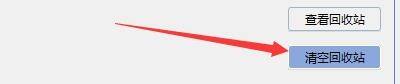
以上这篇文章就是Windows优化大师将文件移送到回收站教程,更多教程尽在下载之家。
相关文章
- Windows优化大师删除时怎么自动检测文件被使用?Windows优化大师删除时自动检测文件被使用教程
- Windows优化大师怎么禁止用户建立空连接?Windows优化大师禁止用户建立空连接教程
- Windows优化大师怎么提升网络性能及吞吐量?Windows优化大师提升网络性能及吞吐量教程
- Windows优化大师怎么关闭调试工具自动调试功能?Windows优化大师关闭调试工具自动调试功能教程
- Windows优化大师怎么关闭Firefox时自动清除数据?Windows优化大师关闭Firefox时自动清除数据教程
- Windows优化大师怎么扫描问题软件并提醒卸载?Windows优化大师扫描问题软件并提醒卸载教程
- Windows优化大师怎么参加用户体验改善计划?Windows优化大师参加用户体验改善计划教程
- Windows优化大师怎么在清空回收站后检测垃圾?Windows优化大师在清空回收站后检测垃圾教程
- Windows优化大师怎么开机后提醒本次开机时间?Windows优化大师开机后提醒本次开机时间教程
- Windows优化大师怎么定期扫描广告弹窗软件?Windows优化大师定期扫描广告弹窗软件教程
